Centro de soporte de Edraw
Obtenga respuestas rápidas e instrucciones paso a paso en nuestro centro de soporte.
Herramienta pluma
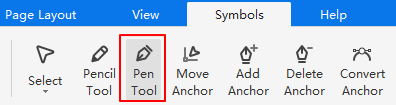
Dibujar líneas rectas
Es fácil dibujar líneas rectas con la Herramienta Pluma. Sigue los pasos a continuación:
- Selecciona la Herramienta Pluma en la pestaña Símbolos y el cursor se verá como una pluma
- Coloca el cursor en el lienzo y comienza a dibujar
- Haz clic con el cursor y establece puntos de anclaje
- Haz doble clic en cualquier lugar del lienzo para terminar el dibujo.
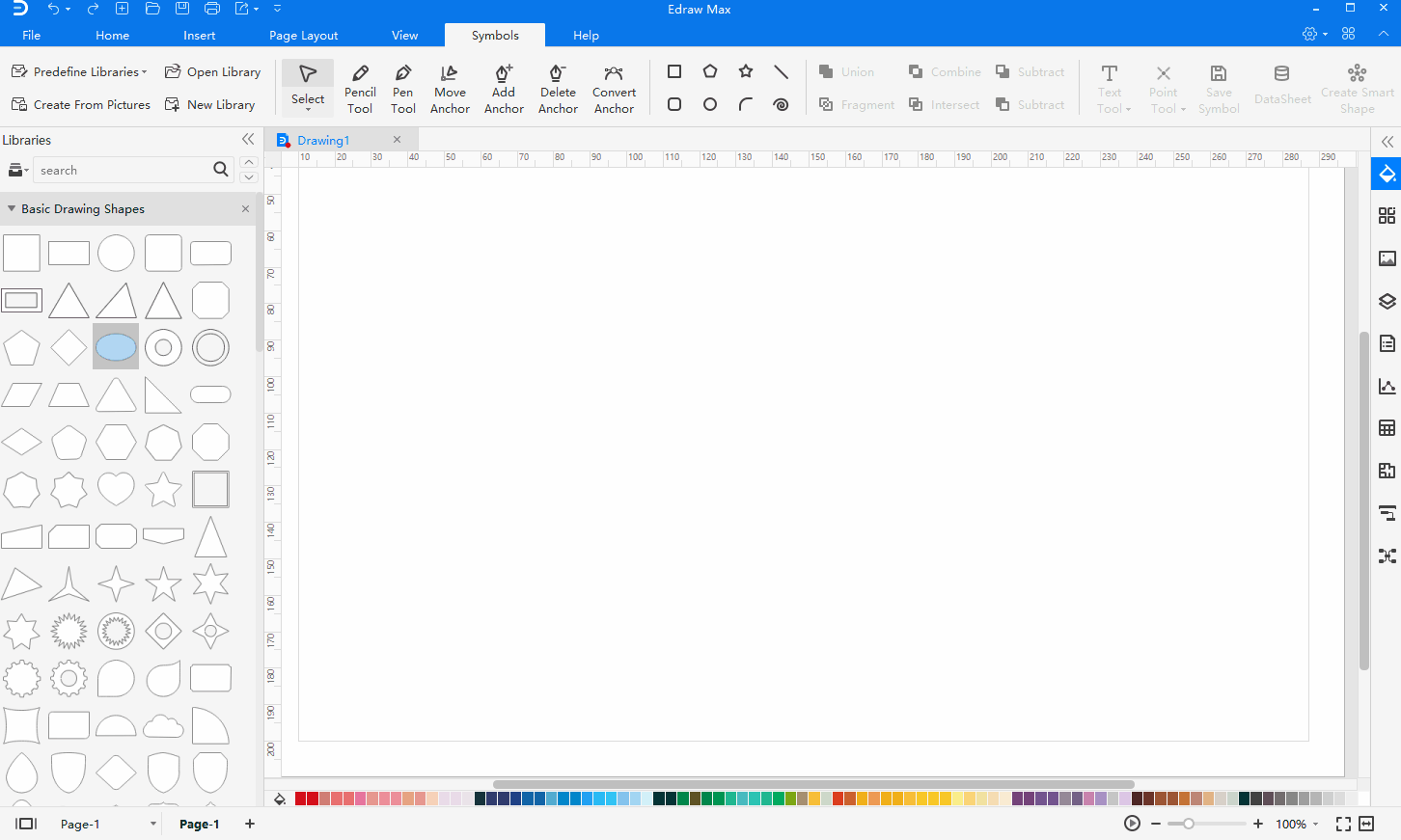
Dibujar curvas
Puedes crear una curva agregando un punto de anclaje donde una curva cambia su dirección y arrastrando las líneas de dirección que dan forma a la curva. La longitud y la pendiente de las líneas de dirección determinan la forma de la curva.
Las curvas son más fáciles de editar, mostrar e imprimir si las dibujas utilizando la menor cantidad posible de puntos de anclaje. Demasiados puntos también pueden introducir protuberancias no deseadas en una curva. En cambio, es una buena manera dibujar puntos de anclaje ampliamente espaciados y practicar curvas de forma ajustando la longitud y los ángulos de las líneas de dirección.
Para dibujar una curva con la herramienta Pluma, puedes hacer lo siguiente:
- Selecciona la Herramienta Pluma en la pestaña Símbolos
- Coloca el cursor en el lienzo y comienza a dibujar
- Mantén presionado el mouse y arrástralo. Aparecerán el primer punto de anclaje y la línea de dirección.
- Arrastra para establecer la pendiente del segmento de la curva y luego suelta el mouse
- Haz doble clic en cualquier lugar del lienzo para terminar el dibujo.
Consejo: En general, puedes extender la línea de dirección a un tercio de la distancia al siguiente punto de anclaje que planeas dibujar (puedes ajustar uno o ambos lados de la línea de dirección más adelante).
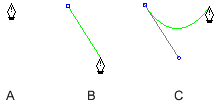
A. Posiciona la Herramienta pluma
B. Arrastra la línea de dirección
C. Suelta el mouse y avanza a la siguiente posición de punto
Para crear diferentes curvas con la herramienta Pluma, puedes hacer lo siguiente:
- Para crear una curva en forma de C, arrastra en la dirección opuesta a la línea de dirección anterior. Luego suelta el mouse
- Para crear una curva en forma de S, arrastra en la misma dirección con la línea de dirección anterior. Luego suelta el mouse
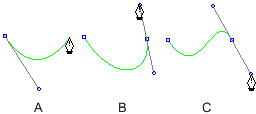
A. Crea el segundo punto
B. Arrastra lejos de la línea de dirección anterior para crear una curva C
C. Arrastra en la misma dirección con la línea de dirección anterior para crear una curva S
Dibujar curvas seguidas de líneas rectas
Para dibujar una curva seguida de una línea recta con la herramienta Pluma, puedes hacer lo siguiente:
- Selecciona la herramienta Pluma
- Usa la herramienta Pluma para arrastrar y crear el primer punto suave del segmento curvo, y suelta el mouse
- Dibuja una línea recta y haz doble clic en el lienzo para terminar el dibujo.
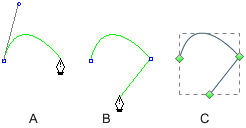
A. Completa la línea curva
B. Muévete al segmento recto
C. Termina el dibujo
Dibujar líneas rectas seguidas de curvas
Para dibujar una línea recta seguida de una curva con la herramienta Pluma, puedes hacer lo siguiente:
- Seleccion la herramienta Pluma
- Usa la herramienta Pluma y crea puntos de anclaje en dos ubicaciones para crear un segmento recto
- Arrastra la primera línea de dirección para establecer la pendiente del segmento curvo y muévete al punto final